Google Photos est une excellente application à utiliser pour sauvegarder vos photos, mais parfois, vous souhaitez supprimer certaines photos pour libérer de l'espace pour les plus récentes. Continuez à lire pour savoir comment supprimer les photos de sauvegarde Google sur votre ordinateur ou via l'application mobile.
Quelques informations sur la suppression de photos
Les photos que vous supprimez de Google Photos sont supprimées de :
- L'application Web (photos.google.com)
- Tous les appareils synchronisés, tels que votre smartphone ou votre tablette Android
- Albums Google Photos
- Google Drive, mais uniquement lorsque vos photos sont automatiquement synchronisées avec Google Drive
- Albums partagés auxquels vous avez ajouté ces photos
Cela dit, voici comment vous pouvez supprimer des photos de Google Photos.
Supprimer Google Photos de la galerie sur l'application Web
-
Dans votre navigateur Web, accédez à photos.google.com.
-
Passez la souris sur la photo que vous souhaitez supprimer et sélectionnez la coche grise en haut à gauche de la photo.
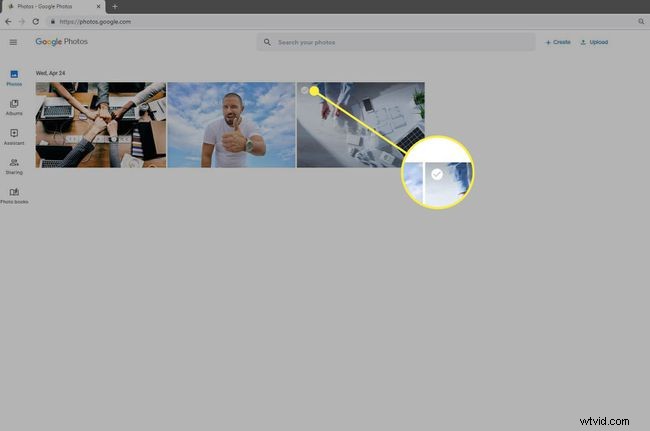
-
En haut à droite, sélectionnez la poubelle icône.
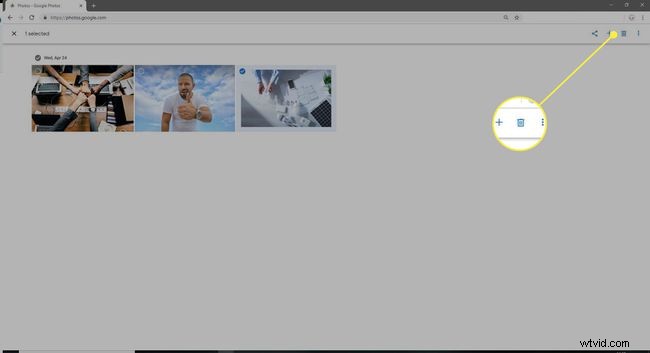
-
Sélectionnez Déplacer vers la corbeille . La photo est supprimée de votre compte Google Photos, ainsi que de tous les appareils synchronisés tels que votre smartphone et votre tablette.
La suppression d'une photo sur Google Photos la déplace vers la corbeille, où elle restera pendant 60 jours avant d'être définitivement supprimée par le système.
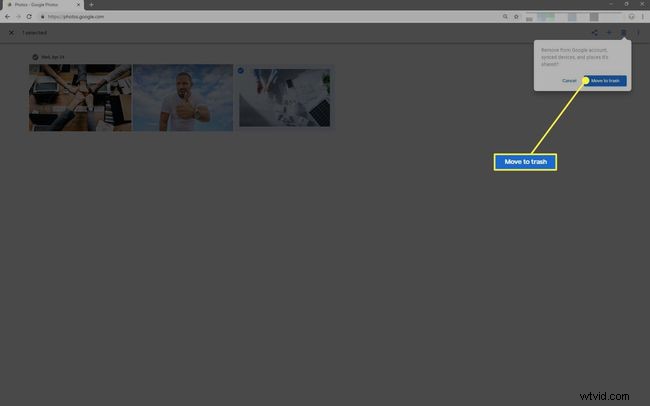
Supprimer définitivement des photos et des vidéos dans l'application Web Google Photos
Tous les éléments de la corbeille sont supprimés automatiquement tous les 60 jours, mais vous pouvez vous en débarrasser plus tôt.
-
Sur votre ordinateur, accédez à photos.google.com.
-
En haut à gauche, ouvrez le menu Hamburger (trois lignes empilées).
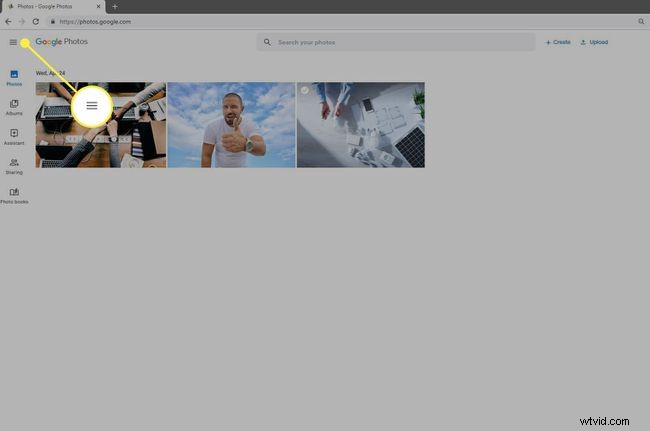
-
Sélectionnez Corbeille .
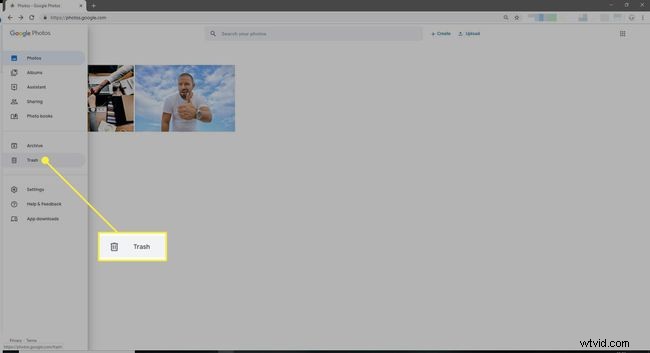
-
Pour supprimer des photos individuelles, passez la souris sur la photo appropriée et en haut à gauche, sélectionnez la coche grise .
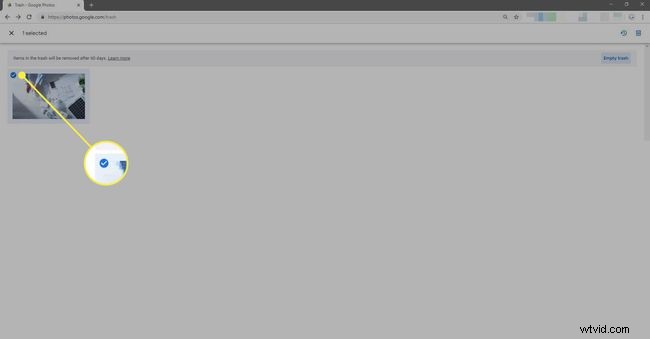
-
Sélectionnez la poubelle icône pour supprimer définitivement la photo.
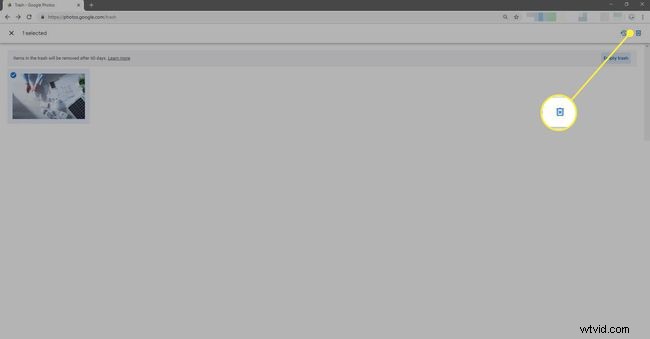
-
Sinon, pour supprimer toutes les photos de la corbeille sans les sélectionner, sélectionnez Vider la corbeille .
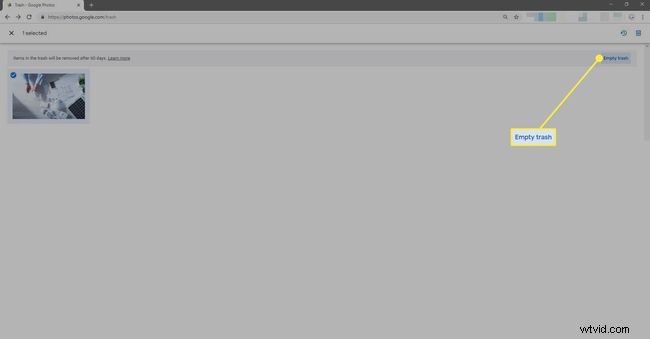
-
Sélectionnez Supprimer pour confirmer votre choix. Vos photos seront définitivement supprimées de votre photothèque Photos et ne pourront pas être récupérées.
Supprimer Google Photos de l'application sur un iPhone ou un iPad
-
Sur votre iPhone ou iPad, ouvrez l'application Google Photos.
-
Appuyez sur la photo (ou les photos) à supprimer.
-
En haut à droite, appuyez sur la poubelle icône pour supprimer la photo. La photo est supprimée de votre photothèque Google Photos, ainsi que de tous les iPhone et iPad synchronisés.
La suppression d'une photo via l'application Google Photos la déplace vers la corbeille, où elle restera pendant 60 jours avant d'être définitivement supprimée.
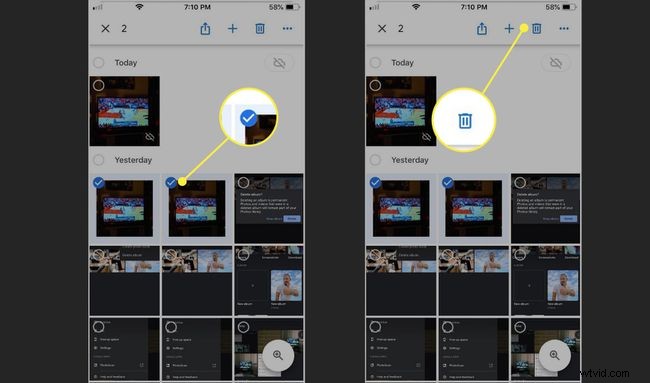
Supprimer définitivement des photos de Google Photos sur iOS
Tous les éléments de la corbeille sont supprimés automatiquement tous les 60 jours ; vous pouvez les supprimer définitivement quand vous le souhaitez.
-
Sur votre iPhone ou iPad, ouvrez l'application Google Photos.
-
En haut à gauche, appuyez sur Menu> Corbeille .
-
Appuyez sur la ou les photos à supprimer définitivement, puis appuyez sur la corbeille icône.
Pour supprimer définitivement toutes les photos de la corbeille, appuyez sur les trois points horizontaux> Vider la corbeille> Supprimer .
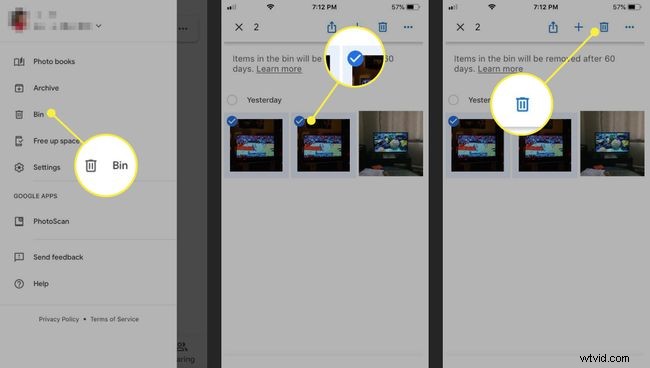
-
Confirmez la suppression. Vos photos sont définitivement supprimées de votre photothèque Google Photos et ne peuvent pas être récupérées.
Supprimer des photos de l'application Google Photos sur Android
-
Sur votre téléphone ou votre tablette Android, ouvrez l'application Google Photos.
-
Appuyez sur une ou plusieurs photos, puis appuyez sur la poubelle icône pour supprimer la ou les photos.
-
Appuyez sur Déplacer vers la corbeille pour confirmer la suppression. La photo est supprimée de votre bibliothèque Google Photos, ainsi que de tous les appareils Android synchronisés.
La suppression d'une photo via l'application Google Photos la déplace vers la corbeille, où elle restera pendant 60 jours avant d'être définitivement supprimée.
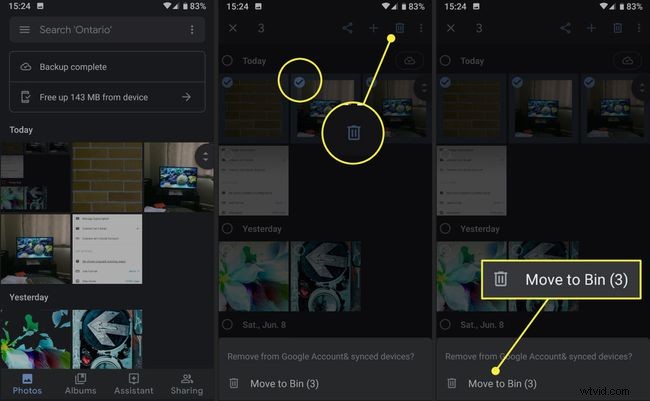
Supprimer définitivement des photos sur Google Photos pour Android
Tous les éléments de la corbeille sont supprimés automatiquement tous les 60 jours, mais vous pouvez les supprimer définitivement quand vous le souhaitez.
-
Sur votre téléphone ou votre tablette Android, ouvrez l'application Google Photos.
-
Appuyez sur le menu Hamburger > Corbeille .
-
Appuyez sur une ou plusieurs photos que vous souhaitez supprimer définitivement, puis appuyez sur Supprimer .
-
Pour supprimer définitivement toutes les photos de la corbeille, appuyez sur les trois points verticaux> Vider la corbeille> Supprimer .
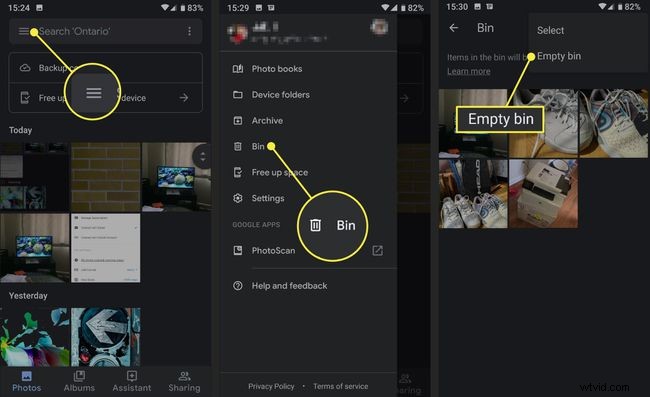
-
Appuyez sur Supprimer pour confirmer la suppression. Vos photos sont définitivement supprimées de votre bibliothèque Google Photos et ne peuvent pas être récupérées.
Comment supprimer des albums Google Photos
Un album est une collection de photos stockées dans votre bibliothèque Google Photos. Ainsi, lorsque vous supprimez un album, cela ne supprime que la collection et non les photos elles-mêmes.
Depuis l'application Web
-
Sur votre ordinateur, accédez à photos.google.com.
-
Sélectionnez Albums .
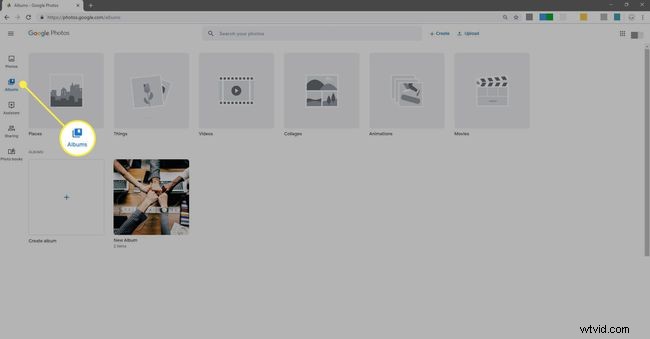
-
En haut à droite de l'album, sélectionnez Plus> Supprimer l'album .
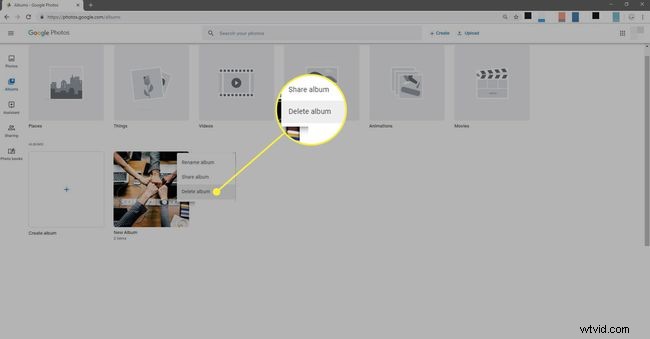
-
Confirmez la suppression. Votre album est supprimé, mais les photos qu'il contient seront toujours dans votre bibliothèque Google Photos.
Sur iPhone ou iPad
-
Sur votre iPhone ou iPad, ouvrez l'application Google Photos.
-
Appuyez sur Albums et ouvrez l'album à supprimer.
-
En haut à droite, appuyez sur Plus> Supprimer l'album .
-
Appuyez sur Supprimer l'album à nouveau pour confirmer la suppression. Votre album est supprimé, mais les photos qu'il contient seront toujours dans votre bibliothèque Google Photos.
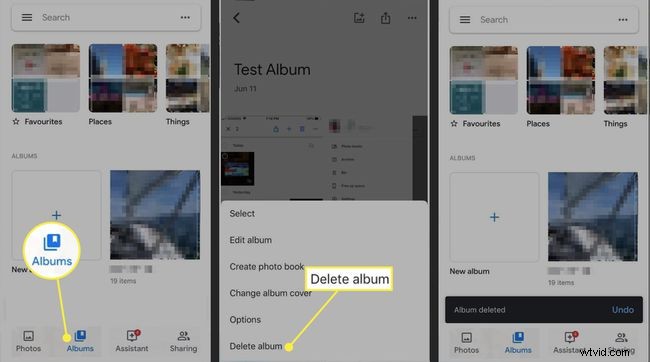
Sur les appareils Android
-
Sur votre téléphone ou votre tablette Android, ouvrez l'application Google Photos.
-
Appuyez sur Albums , puis appuyez sur l'album que vous souhaitez supprimer.
-
Appuyez sur Plus> Supprimer l'album .
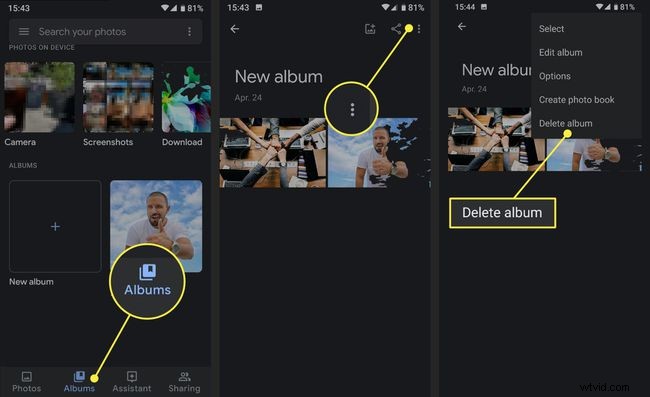
-
Appuyez sur Supprimer pour confirmer votre choix. Votre album est supprimé et les photos de l'album seront toujours dans votre bibliothèque Google Photos.
